Kullanıcı akışları için telefon kaydını ve oturum açmayı ayarlama
E-posta ve kullanıcı adına ek olarak, yerel hesap kimlik sağlayıcınıza telefon kaydolma ve oturum açma bilgilerini ekleyerek kiracı genelinde bir kaydolma seçeneği olarak telefon numarasını etkinleştirebilirsiniz. Yerel hesaplar için telefon kaydını ve oturum açmayı etkinleştirdikten sonra, kullanıcı akışlarınıza telefon kaydını ekleyebilirsiniz.
Kullanıcı akışında telefon kaydolma ve oturum açma ayarlarının ayarlanması aşağıdaki adımları içerir:
Bir telefon numarasını kullanıcı kimliği olarak kabul etmek için yerel hesap kimlik sağlayıcınızda kiracı genelinde telefon kaydolma ve oturum açmayı yapılandırın.
Kullanıcıların kendi telefon numarasını kullanarak uygulamanıza kaydolmasını sağlamak için kullanıcı akışınıza telefon kaydını ekleyin.
Kaydolma veya oturum açma akışı sırasında kullanıcıya onay bilgilerini görüntüleyin. Varsayılan onay bilgilerini görüntüleyebilir veya kendi onay bilgilerinizi özelleştirebilirsiniz.
Çok faktörlü kimlik doğrulaması (MFA), telefon kayıt özelliğiyle bir kullanıcı akışı yapılandırdığınızda varsayılan olarak devre dışı bırakılır. Telefon kayıt işlemiyle kullanıcı akışlarında MFA'yı etkinleştirebilirsiniz, ancak birincil tanımlayıcı olarak bir telefon numarası kullanıldığından, ikinci kimlik doğrulama faktörü için tek kullanımlık e-posta geçiş kodu seçeneğidir.
Kiracı genelinde telefon kaydolma ve oturum açmayı yapılandırma
Yerel hesap kimliği sağlayıcısı ayarlarınızda e-posta kayıt özelliği varsayılan olarak etkindir. Kiracınızda destekleyebileceğiniz kimlik türlerini e-posta kaydolma, kullanıcı adı veya telefon numarası seçerek veya seçimini kaldırarak değiştirebilirsiniz.
Azure Portal oturum açın.
Birden çok kiracıya erişiminiz varsa, Dizinler + abonelikler menüsünden Azure AD B2C kiracınıza geçmek için üstteki menüden Ayarlar simgesini seçin.
Azure portalının sol üst köşesindeki Tüm hizmetler'i seçin ve ardından Azure AD B2C'yi arayıp seçin.
Yönet'in altında Kimlik sağlayıcıları'yı seçin.
Kimlik sağlayıcısı listesinde Yerel hesap'ı seçin.
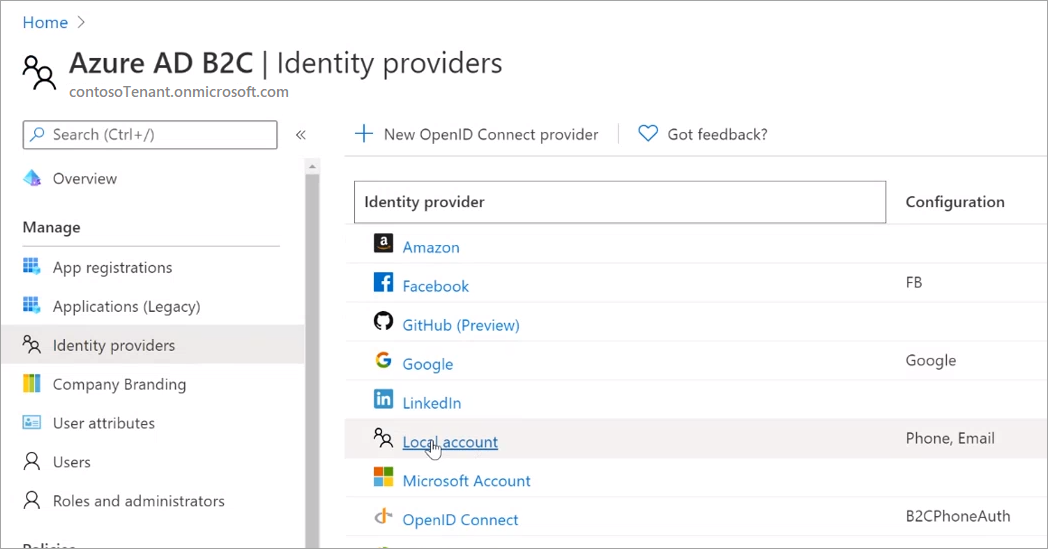
Yerel IDP'yi yapılandır sayfasında, tüketicilerin Azure AD B2C kiracınızda yerel hesaplarını oluşturmak için kullanabileceği izin verilebilen kimlik türlerinden biri olarak Telefon seçildiğinden emin olun.

Kaydet'i seçin.
Kullanıcı akışına telefon kaydolma ekleme
Yerel hesaplar için bir kimlik seçeneği olarak telefon kaydını ekledikten sonra, en son Önerilen kullanıcı akışı sürümleri olduğu sürece bunu kullanıcı akışlarına ekleyebilirsiniz. Aşağıda, yeni kullanıcı akışlarına telefon kaydının nasıl ekleneceğini gösteren bir örnek verilmiştir. Ancak, mevcut Önerilen sürüm kullanıcı akışlarına telefon kaydı da ekleyebilirsiniz (Kullanıcı Akışları>kullanıcı akışı adı>Kimlik sağlayıcıları>Yerel Hesap Telefon kaydolmayı seçin).
Yeni bir kullanıcı akışına telefon kaydının nasıl ekleneceğini gösteren bir örnek aşağıda verilmiştir.
Azure Portal oturum açın.
Birden çok kiracıya erişiminiz varsa, Dizinler + abonelikler menüsünden Azure AD B2C kiracınıza geçmek için üstteki menüden Ayarlar simgesini seçin.
Azure portalında Azure AD B2C'yi arayın ve seçin.
İlkeler'in altında Kullanıcı akışları'yı ve ardından Yeni kullanıcı akışı'yı seçin.

Kullanıcı akışı oluştur sayfasında Kaydolma ve kullanıcı akışında oturum açma'yı seçin.
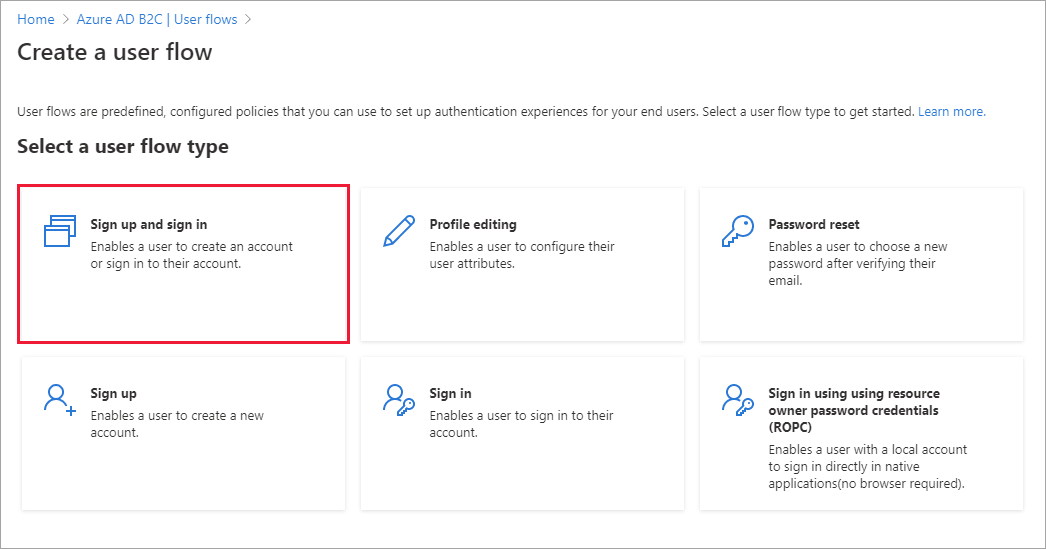
Sürüm seçin'in altında Önerilen'i ve ardından Oluştur'u seçin. (Kullanıcı akışı sürümleri hakkında daha fazla bilgi edinin.)

Kullanıcı akışı için signupsignin1 gibi bir Ad girin.
Kimlik sağlayıcıları bölümünde, Yerel hesaplar'ın altında Telefon kaydolun öğesini seçin.

Sosyal kimlik sağlayıcıları'nın altında, bu kullanıcı akışı için izin vermek istediğiniz diğer kimlik sağlayıcılarını seçin.
Dekont
Kaydolma kullanıcı akışları için çok faktörlü kimlik doğrulaması (MFA) varsayılan olarak devre dışıdır. Telefon kayıt kullanıcı akışı için MFA'yı etkinleştirebilirsiniz, ancak birincil tanımlayıcı olarak bir telefon numarası kullanıldığından, tek seferlik e-posta geçiş kodu ve Authenticator uygulaması - TOTP (önizleme) ikinci kimlik doğrulama faktörü için kullanılabilen tek seçenektir.
Kullanıcı öznitelikleri ve belirteç talepleri bölümünde, kaydolma sırasında kullanıcıdan toplamak ve göndermek istediğiniz talepleri ve öznitelikleri seçin. Örneğin, Daha fazla göster'i seçin ve ardından Ülke/Bölge, Görünen Ad ve Posta Kodu için öznitelikleri ve talepleri seçin. Tamam'ı seçin.
Kullanıcı akışını eklemek için Oluştur'u seçin. B2C_1 ön eki otomatik olarak ada eklenir.
Kurtarma e-posta istemini etkinleştirme (önizleme)
Kullanıcı akışlarınız için telefon kaydını ve oturum açmayı etkinleştirdiğinizde, kurtarma e-postası özelliğini etkinleştirmek de iyi bir fikirdir. Bu özellik sayesinde kullanıcı, telefonu olmadığında hesabını kurtarmak için kullanılabilecek bir e-posta adresi sağlayabilir. Bu e-posta adresi yalnızca hesap kurtarma için kullanılır. Oturum açmak için kullanılamaz.
Kurtarma e-postası istemi Açık olduğunda, ilk kez kaydolan bir kullanıcıdan yedekleme e-postasını doğrulaması istenir. Daha önce kurtarma e-postası sağlamamış bir kullanıcıdan sonraki oturum açma sırasında bir yedekleme e-postasını doğrulaması istenir.
Kurtarma e-postası Kapalı olduğunda, bir kullanıcının kaydolması veya oturum açması için kurtarma e-postası istemi gösterilmez.
Kurtarma e-posta istemini kullanıcı akışı özelliklerinde etkinleştirebilirsiniz.
Dekont
Başlamadan önce, yukarıda açıklandığı gibi kullanıcı akışınıza telefon kaydını eklediğinizden emin olun.
Kurtarma e-posta istemini etkinleştirmek için
Azure Portal oturum açın.
Birden çok kiracıya erişiminiz varsa, Dizinler + abonelikler menüsünden Azure AD B2C kiracınıza geçmek için üstteki menüden Ayarlar simgesini seçin.
Azure portalında Azure AD B2C'yi arayın ve seçin.
Azure AD B2C'de, İlkeler'in altında Kullanıcı akışları'yı seçin.
Listeden kullanıcı akışını seçin.
Ayarlar bölümünde Özellikler’i seçin.
Telefon numarası kaydı ve oturum açma (önizleme) için kurtarma e-posta istemini etkinleştir'in yanında şunları seçin:
- Hem kaydolma hem de oturum açma sırasında kurtarma e-posta istemini göstermek için Açık .
- Kurtarma e-posta istemini gizlemek için kapalı .

Kaydet'i seçin.
Kurtarma e-posta istemini test etmek için
Telefon kaydını ve oturum açmayı etkinleştirdikten sonra ve kullanıcı akışınızda kurtarma e-postası istemini etkinleştirdikten sonra, kullanıcı deneyimini test etmek için Kullanıcı akışını çalıştır'ı kullanabilirsiniz.
İlkeler> Kullanıcı akışları'nı ve ardından oluşturduğunuz kullanıcı akışını seçin. Kullanıcı akışına genel bakış sayfasında Kullanıcı akışını çalıştır'ı seçin.
Uygulama için 1. adımda kaydettiğiniz web uygulamasını seçin. Yanıt URL'si göstermelidir
https://jwt.ms.Kullanıcı akışını çalıştır'ı seçin ve aşağıdaki davranışı doğrulayın:
- İlk kez kaydolan bir kullanıcıdan bir kurtarma e-postası sağlaması istenir.
- Daha önce kaydolmuş ancak kurtarma e-postası göndermemiş bir kullanıcıdan oturum açtıktan sonra bir e-posta sağlaması istenir.
Bir e-posta adresi girin ve Doğrulama kodu gönder'i seçin. Sağladığınız e-posta gelen kutusuna bir kod gönderildiğini doğrulayın. Kodu alın ve Doğrulama kodu kutusuna girin. Ardından Kodu doğrula'yı seçin.
Onay bilgilerini etkinleştirme
Kaydolma ve oturum açma akışınıza onay bilgilerini eklemenizi kesinlikle öneririz. Örnek metin sağlanır. Lütfen CTIA web sitesindeki Kısa Kod İzleme El Kitabı'na bakın ve kendi uyumluluk gereksinimlerinizi karşılayacak son metniniz ve özellik yapılandırmanız hakkında rehberlik için kendi yasal veya uyumluluk uzmanlarınıza danışın:
Telefon numaranızı sağlayarak, uygulama adınızı> eklemek için oturum açmanıza <yardımcı olmak üzere kısa mesajla gönderilen tek seferlik bir geçiş kodu almayı kabul etmiş olursunuz. Standart ileti ve veri hızları uygulanabilir.
<insert: Gizlilik Bildiriminizin bağlantısı>
<insert: Hizmet Koşullarınıza bir bağlantı>
Onay bilgilerini etkinleştirmek için
Azure Portal oturum açın.
Birden çok kiracıya erişiminiz varsa, Dizinler + abonelikler menüsünden Azure AD B2C kiracınıza geçmek için üstteki menüden Ayarlar simgesini seçin.
Azure portalında Azure AD B2C'yi arayın ve seçin.
Azure AD B2C'de, İlkeler'in altında Kullanıcı akışları'yı seçin.
Listeden kullanıcı akışını seçin.
Özelleştir'in altında Diller'i seçin.
Onay metnini görüntülemek için Dil özelleştirmesini etkinleştir'i seçin.

Onay bilgilerini özelleştirmek için listeden bir dil seçin.
Dil panelinde Telefon signIn sayfasını seçin.
Varsayılanları indir'i seçin.

İndirilen JSON dosyasını açın. Aşağıdaki metni arayın ve özelleştirin:
disclaimer_link_1_url: Geçersiz kılmayı "true" olarak değiştirin ve gizlilik bilgilerinizin URL'sini ekleyin.
disclaimer_link_2_url: Geçersiz kılmayı "true" olarak değiştirin ve kullanım koşullarınızın URL'sini ekleyin.
disclaimer_msg_intro: Geçersiz kılmayı "true" olarak değiştirin ve değeri istediğiniz yasal uyarı dizeleriyle değiştirin.
Dosyayı kaydedin. Yeni geçersiz kılmaları karşıya yükle'nin altında dosyaya göz atın ve seçin. "Geçersiz kılmalar başarıyla karşıya yüklendi" bildirimi gördüğünüzden emin olun.
Telefon kaydolma sayfasını seçin ve 10 ile 12 arasındaki adımları yineleyin.
Dizininizde bir kullanıcının telefon numarasını alma
Graph Explorer'da aşağıdaki isteği çalıştırın:
GET https://graph.microsoft.com/v1.0/users/{object_id}?$select=identitiesissuerAssignedIdDöndürülen yanıtta özelliğini bulun:"identities": [ { "signInType": "phoneNumber", "issuer": "contoso.onmicrosoft.com", "issuerAssignedId": "+11231231234" } ]